विज्ञापन
आपके iPhone को सिंक करने और अपने डेटा को अपने PC में बैकअप करने के लिए iTunes आवश्यक है। यह अभी भी ऐप्पल की दीवारों वाले बगीचों से आने वाली जानकारी को स्थानांतरित करने का सबसे आसान मार्ग है।
अच्छी खबर यह है कि iTunes अब केवल पुल नहीं है। आपके डिवाइस पर मीडिया पहुंचाने के लिए स्ट्रीमिंग ऐप्स नए मानदंड हैं। आप iCloud का उपयोग करना चुन सकते हैं या इसमें से चुन सकते हैं अपने iPhone या iPad के लिए संगीत सिंक करने के लिए कई विकल्प अगर यह आपके पीसी पर संग्रहीत है।
लेकिन आईट्यून्स मुफ्त है। वैकल्पिक सिंक्रनाइज़िंग सॉफ़्टवेयर नहीं हो सकता है। इसलिए आपको पता होना चाहिए कि अपने iPhone को iTunes और वापस कैसे सिंक किया जाए।
अपने iPhone को iTunes से सिंक करने के लिए सेटिंग्स कॉन्फ़िगर करें
अपने iPhone को iTunes से सिंक करने के दो तरीके हैं:
- आइट्यून्स को लाइटनिंग केबल के साथ आईफोन सिंक करें।
- एक ही वाई-फाई कनेक्शन पर आइट्यून्स के लिए iPhone सिंक करें।
प्रारंभिक सेटअप में दोनों विधियां कुछ हद तक भिन्न होती हैं, हालांकि आईट्यून्स के साथ अंतिम सिंकिंग प्रक्रिया समान है। पहले एक लाइटनिंग केबल के साथ कनेक्ट और सिंक करें।
अपने मैक या विंडोज कंप्यूटर पर एक यूएसबी पोर्ट में केबल के यूएसबी-ए छोर को प्लग करें, और दूसरे को अपने iPhone के नीचे लाइटनिंग पोर्ट में। आईट्यून्स खोलना चाहिए; यदि यह नहीं है, तो इसे मैन्युअल रूप से लॉन्च करें। अपने डिवाइस पर अपने कंप्यूटर को iPhone के लॉगिन पासवर्ड (यदि यह एक है) दर्ज करके अपने iPhone तक पहुंचने की अनुमति दें।
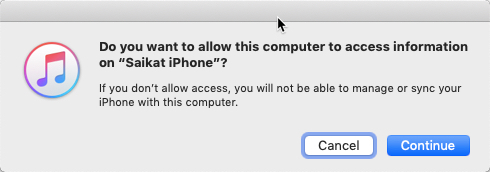
एक बार कनेक्ट होने के बाद, आईफोन आइकन आईट्यून्स स्क्रीन के शीर्ष-बाईं ओर प्रदर्शित होता है। प्रदर्शित करने के लिए इस आइकन पर क्लिक करें सारांश आपके iPhone की स्क्रीन।
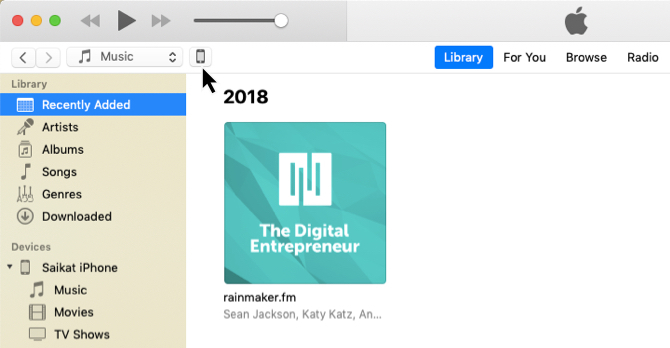
आईट्यून्स सारांश अनुभाग
सारांश स्क्रीन सभी बैकअप और सिंक सेटिंग्स के लिए नियंत्रण केंद्र है। पहले बैकअप सेटिंग्स पर जाएं, क्योंकि अगर आप अपना डेटा और आवश्यकता खो देते हैं तो यह आपको बहुत परेशान करेगा अपने iPhone पर वापस सब कुछ सिंक करें और इसे पुनर्स्थापित करें.
जैसा कि आप नीचे स्क्रीनशॉट में देख सकते हैं, में सारांश सेटिंग्स, आप स्वचालित रूप से iCloud में वापस आ सकते हैं या अपने पीसी पर स्थानीय रूप से बैकअप स्टोर कर सकते हैं। जब आप अपने पीसी से दूर होते हैं तो क्लाउड के लिए अपनी महत्वपूर्ण सामग्री का बैकअप लेने में मदद करता है।
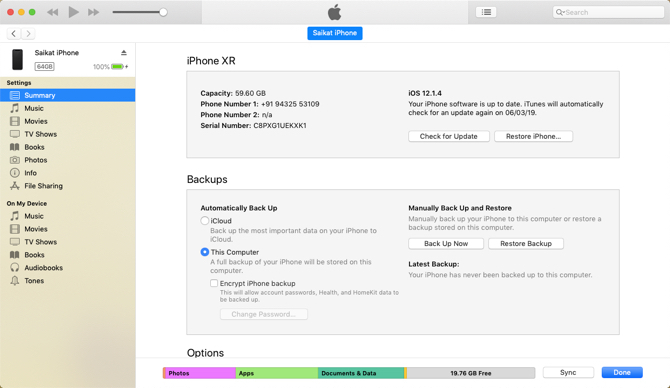
iCloud आपको इंटरनेट कनेक्शन के साथ कहीं से भी स्वचालित रूप से बैकअप लेने की अनुमति देता है, और आपको केबल की आवश्यकता नहीं है। लेकिन आपको अपने सभी डेटा को फिट करने के लिए अतिरिक्त iCloud स्थान खरीदने की आवश्यकता हो सकती है। आईट्यून्स आपको थोड़ा और नियंत्रण देता है, लेकिन आपको इसे करने के लिए याद रखना होगा।
आपको दिखाने वाले हमारे गाइड का पालन करें अपने iPhone और iPad का बैकअप कैसे लें कैसे अपने iPhone और iPad को वापस करने के लिएआश्चर्य है कि अपने iPhone का बैकअप कैसे लें? यहां आईक्लाउड या आईट्यून्स का उपयोग करके अपने आईफोन को बैकअप देने की हमारी सरल गाइड है। अधिक पढ़ें और अपने आप को डेटा हानि से बचाएं।
ITunes विकल्प अनुभाग
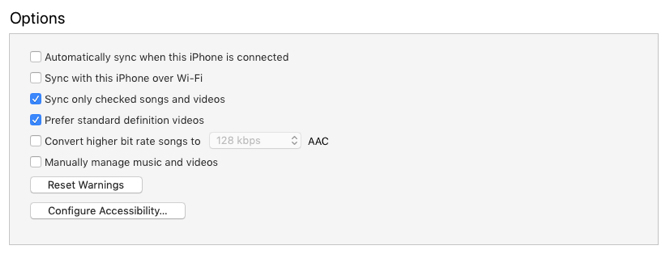
जैसा कि यह कहता है, इस खंड में सेटिंग्स का एक लाइनअप है जो आपको यह नियंत्रित करने की अनुमति देता है कि आपके पीसी से iPhone तक सब कुछ कैसे सिंक होगा। आइए उन्हें एक-एक करके लें:
- इस iPhone के कनेक्ट होने पर स्वचालित रूप से सिंक करें: यदि सक्षम किया गया है, तो आपके iPhone को कंप्यूटर से कनेक्ट करने पर हर बार सिंकिंग ट्रिगर हो जाएगी। लेकिन आपको इसे अनचेक करना चाहिए यदि आपको यह कष्टप्रद लगता है, तो अपने फोन के साथ कई कंप्यूटरों का उपयोग करें, या मैन्युअल सिंक पसंद करें।
- वाई-फाई पर इस iPhone के साथ सिंक करें: जब आपका कंप्यूटर समान वाई-फाई नेटवर्क पर होगा, तो आपका iPhone स्वचालित रूप से सिंक हो जाएगा। आपको केबल के चारों ओर ले जाने की ज़रूरत नहीं है। सिंकिंग शुरू करने के लिए दोनों डिवाइस को एक ही नेटवर्क से कनेक्ट करें और कंप्यूटर पर आईट्यून्स खोलें।
- केवल चेक किए गए गाने और वीडियो सिंक करें: जब आप अपने पीसी से हर गाने या वीडियो को आयात नहीं करना चाहते हैं तो इसे चुनें। यह एक अच्छा विचार है यदि आपके पास एक बड़ा संगीत संग्रह है, क्योंकि आपका आईफोन स्टोरेज सीमित है और यह अन्य प्रकार के डेटा भी रखता है। सूची को कम करने से सिंक करने में लगने वाला समय भी कम हो जाता है।
- मानक परिभाषा वीडियो पसंद करें: इस विकल्प पर टिक करें यदि आपके पास वीडियो के एचडी और मानक-परिभाषा दोनों संस्करण हैं, और आप केवल मानक-परिभाषा वाले वीडियो को सिंक करना चाहते हैं। बेशक, यह स्टोरेज स्पेस बचाता है। इसके अलावा, यदि आप छोटे iPhone रेटिना डिस्प्ले में बहुत अधिक अंतर देखते हैं, तो आपको इसकी जांच करनी चाहिए।
- उच्च बिट दर के गीतों को 128/192/256 kbps AAC में परिवर्तित करें: यदि आपके गीतों को इनकोड किया गया है, तो फिर से, यह विकल्प स्थान के संरक्षण में मदद करता है अन्य ऑडियो प्रारूप या उच्च बिट दर पर, जो आकार में बड़ा हो सकता है। आईट्यून्स या अमेज़ॅन म्यूजिक पर खरीदे गए गीतों में बिट दर अधिक होती है।
- संगीत और वीडियो को मैन्युअल रूप से प्रबंधित करें: स्वचालित सिंकिंग अक्षम करता है और आपको अपने iPhone में वीडियो और गाने मैन्युअल रूप से सिंक करने की अनुमति देता है।
- चेतावनी को ठीक करें: हो सकता है कि आप चेतावनियों को क्लिक करके संदेश दोबारा न देखें। इस बटन को क्लिक करके उन्हें फिर से देखें।
यदि आप इन सेटिंग्स में कोई बदलाव करते हैं, तो सिंक बटन को बदल जाएगा लागू. क्लिक करें लागू किया> किया अपने फोन को सिंक करने के लिए। यदि आपने कोई परिवर्तन नहीं किया है, तो बस पर क्लिक करें किया हुआ.
कैसे iTunes करने के लिए iPhone सिंक करने के लिए
सब कुछ हथियाने के बजाय, आप जो सिंक करते हैं उसके बारे में चयनात्मक हो सकते हैं। आईट्यून्स में बायां पैनल विभिन्न कंटेंट प्रकारों को प्रदर्शित करता है जो किसी भी दो-तरफा सिंक का हिस्सा हो सकते हैं। Apple बताता है कि आप इन सामग्री प्रकारों को सिंक कर सकते हैं:
- तस्वीरें और वीडियो
- एल्बम, गाने, प्लेलिस्ट, फिल्में, टीवी शो, पॉडकास्ट, किताबें, और ऑडियोबुक
- डिवाइस बैकअप जो आपने iTunes का उपयोग करके बनाया है
- संपर्क और कैलेंडर
एक बार जब आप समझ जाते हैं कि कौन सी सेटिंग को चुनना है या अचयनित करना है, तो सिंकिंग प्रक्रिया को नियंत्रित करना सरल है। आइए iTunes के साथ अपने iPhone में संगीत को सिंक्रनाइज़ करने का उदाहरण लें।
कैसे iTunes से iPhone के लिए संगीत सिंक करने के लिए
सबसे पहले, अपने iPhone को लाइटनिंग केबल के साथ अपने कंप्यूटर से कनेक्ट करें। आइट्यून्स खोलें यदि यह स्वचालित रूप से लॉन्च नहीं होता है, तो दो उपकरणों के बीच विश्वास की अनुमति दें। इसके बाद, iTunes विंडो के ऊपरी-बाएँ कोने में iPhone आइकन पर क्लिक करें।
के तहत सामग्री प्रकार की सूची के माध्यम से जाओ समायोजन iTunes विंडो के बाईं ओर। को चुनिए सिंक प्रत्येक सामग्री प्रकार के लिए सिंकिंग चालू करने के लिए चेकबॉक्स, फिर उस सामग्री का प्रकार चुनें, जिसे आप सिंक या निकालना चाहते हैं।
उदाहरण के लिए, नीचे दी गई छवि में, मैंने कुछ विशिष्ट प्लेलिस्ट, कलाकारों, एल्बमों और शैलियों का चयन किया है, जबकि बाकी सब कुछ अनदेखा है।
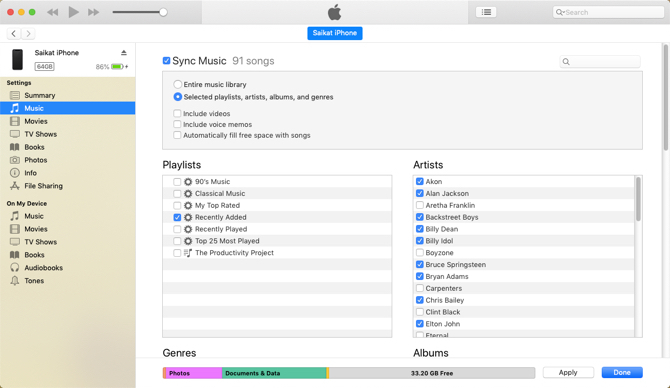
दबाएं लागू स्क्रीन के निचले-दाएं कोने में बटन। सिंकिंग शुरू हो जाएगी और आप स्क्रीन के शीर्ष पर प्रगति देख सकते हैं।
गाने को सिंक करने के लिए, एक अतिरिक्त विकल्प है जिस पर आप विचार कर सकते हैं। स्वचालित रूप से गाने के साथ खाली स्थान भरें आपके iPhone पर अप्रयुक्त भंडारण को संगीत के साथ सेट करना जो आपने पहले ही सिंक नहीं किया था।
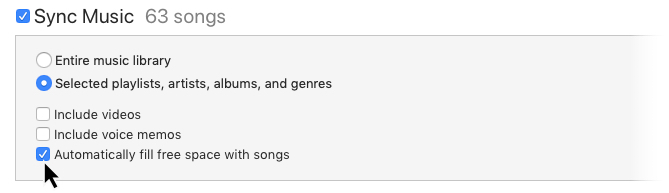
ध्यान दें कि आप अपने iOS डिवाइस को एक समय में एक iTunes लाइब्रेरी के साथ ही सिंक कर सकते हैं। यदि आपने अपने iPhone को दूसरे कंप्यूटर पर iTunes के साथ सिंक किया है, तो आपको एक संदेश दिखाई देगा। आप उस डेटा को अपने वर्तमान कंप्यूटर पर नई सामग्री से बदल सकते हैं। बस नीले पर क्लिक करें मिटाएँ और सिंकें संदेश संवाद में बटन
कैसे iPhone पर iTunes को वाई-फाई से सिंक करें
यदि दोनों डिवाइस एक ही नेटवर्क पर हैं, तो आप अपने iPhone और iTunes को वाई-फाई के साथ सिंक कर सकते हैं। आपको बस एक सरल सेटिंग बदलने की आवश्यकता है।
- अपने iOS डिवाइस को USB केबल से अपने कंप्यूटर से कनेक्ट करें।
- ITunes में iPhone आइकन पर क्लिक करें। फिर जाएं सारांश आईट्यून्स विंडो के बाएँ साइडबार पर।
- नीचे स्क्रॉल करें विकल्प. चयन करने के लिए जाँच करें इस iPhone के साथ वाई-फाई पर सिंक करें.
- क्लिक करें लागू.
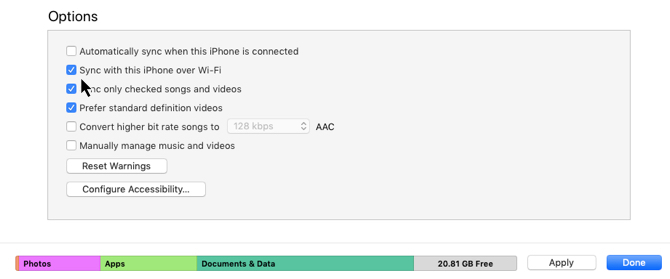
आपको इस विधि को सेट करने के लिए केवल एक बार अपने लाइटनिंग केबल का उपयोग करना होगा। एक बार सेटिंग सक्षम हो जाने के बाद, iPhone आइकन हमेशा iTunes में तब दिखाई देगा जब आपका पीसी और फोन एक ही वाई-फाई नेटवर्क पर हों।
कभी-कभी आपका iPhone iTunes के साथ सिंक नहीं करता है। यदि आपके पास यह समस्या है, तो Apple की कमी है आइट्यून्स समर्थन पृष्ठ समस्या निवारण सबसे आम मुद्दों के लिए।
iPhone सिंक्रनाइज़िंग मेड ईज़ी
आईट्यून्स को अपने डिजाइन के लिए कुछ बुरा प्रतिनिधि मिलता है। लेकिन यह आपको बहुत ठोस दानेदार नियंत्रण देता है जो आप सिंक करना चाहते हैं। यह न केवल एक सिंकिंग प्लेटफॉर्म है, बल्कि आपके फोन पर कीमती संपत्ति के लिए भी एक असफल है। और तरीके हैं आइट्यून्स का उपयोग करने के लिए आसान बनाते हैं 7 सरल चरणों में iTunes को फिर से उपयोग करने योग्य कैसे बनाएंआईट्यून्स एक बार बहुत अच्छा था, लेकिन यह अब भयानक है। इन आवश्यक सफाई युक्तियों के साथ Apple के म्यूजिक प्लेयर को अपने पूर्व गौरव पर पुनर्स्थापित करें। अधिक पढ़ें और इसकी कुछ झुंझलाहट को शांत करें।
Saikat बसु इंटरनेट, विंडोज और उत्पादकता के लिए उप संपादक हैं। एमबीए और दस साल के लंबे मार्केटिंग करियर की झंझट को दूर करने के बाद, अब वह दूसरों को अपनी कहानी कहने के कौशल को सुधारने में मदद करने के बारे में भावुक हैं। वह लापता ऑक्सफोर्ड कॉमा के लिए बाहर दिखता है और बुरे स्क्रीनशॉट से नफरत करता है। लेकिन फ़ोटोग्राफ़ी, फ़ोटोशॉप, और उत्पादकता विचार उसकी आत्मा को शांत करते हैं।